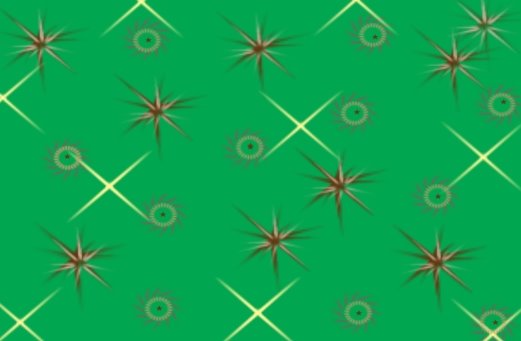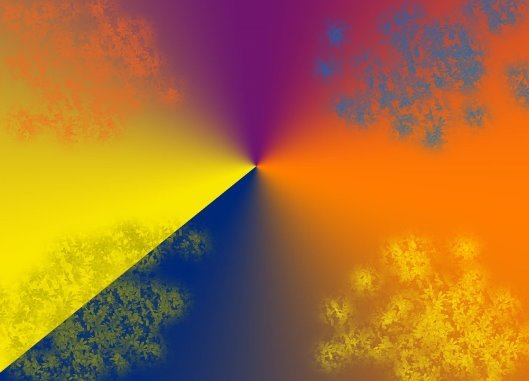Заливка фону та вибір пензлів в графічному редакторі Adobe Photoshop
КИЇВСЬКЕ ВИЩЕ ПРОФЕСІЙНЕ УЧИЛИЩЕ ТЕХНОЛОГІЇ І ДИЗАЙНУ ОДЯГУ
Методична розробка уроку
Заливка фону та вибір пензлів в графічному
редакторі Adobe Photoshop

Київ 2019р.
ЗМІСТ
- Характеристика теми до уроку...................................................3-4
- Методика проведення уроку.......................................................4-5
- План уроку....................................................................................6 - 10
- Опорний конпект..........................................................................11-12
-
Додатки.........................................................................................13
- Фото собаки .................................................................................14
- Пазл собаки...................................................................................15
- Пазли 2,3.......................................................................................16
- Запитання для обговорення.........................................................17-18
- Картка самооцінки........................................................................19
- Картка роздаткового матеріалу...................................................20-21
- Джерела .........................................................................................22
Характеристика і навчально-виховне значення теми.
Програма Adobe Photoshop один з численних пакетів для обробки, зміни, збереження графічних об'єктів.
Adobe Photoshop - програма для редагування зображень на професійному рівні. Але окрім редагування малюнків, відсканованих або знятих на цифрову фотокамеру зображень ця програма, а точніше ми, користуючись нею, можемо з не набагато меншим успіхом створювати зображення просто з нуля.
Photoshop - це не просто програма редагування зображень, це наймогутніша і функціональна програма в своєму класі. Не дивлячись на постійну дуже високу конкуренцію з боку більш ніж ста інших програм вартістю від десятків до тисяч доларів, Adobe Photoshop залишається найпопулярнішою програмою в даний час. А коли справа доходить до професійної обробки зображень, Photoshop виявляється не тільки лідером,
але і єдиним гравцем на ринку.
Сучасний здобувач освіти не тільки повинен бути знайомий з основами, а досконало володіти прийомами роботи в програмі, вміло використовувати іструменти для створення та обробки зображень.
На вивчення теми «Заливка фону та вибір пензлів в графічному редакторі Adobe Photoshop» відведено 1 година. Учні вже ознайомились з інтерфейсом програми, мають уявлення, як створювати новий файл і як його зберігати (які формати для цього застосовують).
Для кращого спийняття теми доцільно провести ігровий момент – збирання зображення із пазл. Такий прийом зосередить увагу учнів на відтінках та переходах на малюнку.
За відведений час учні мають оформити конспект та практично навчитися використовувати різного типу заливки, змінювати оформлення за допомогою шаблонів градієнту, вибирати та застосовувати пензлі. Викладач консультує учнів на робочих місцях за комп’ютером. Найбільш вдале зображення зберігається.
Цей урок закладує основу оформлення зображення. Учні отримують поняття щодо кольротворення, почуття міри при використанні пензлів, розвивають естетичний смак. Викладач допомагає осмислити просторову та художню уяву про даний об’єкт, зацікавлює до подальшої творчої роботи в даній програмі.
Дизайнер- людина яка має тонкий смак, почуття міри та крокує в ногу з часом.
Тому, виховною метою даного уроку є прищеплення учням навичок ретельності, самостійності, сумлінності, відповідальності, ініціативи при виконанні завдання за комп’ютером в програмі Adobe Photoshop.
Методика проведення уроку.
Кожен викладач повинен поставити собі запитання:
- Що є метою цього навчального заняття?
- Як я можу досягти мети?
- Як дізнатись, що мету досягнуто?
Отже готуючи навчальне завдання, визначаю:
- Структуру змісту;
- Послідовність подачі матеріалу;
- Навчальний матеріал і ТЗН.
Так, на почату уроку по темі: «Заливка фону та вибір пензлів в графічному редакторі Adobe Photoshop» для активізації та зацікавленості учнів доцільно застосувати гру – пазли:
- На екрані представляється картинка, згідно якої потрібно зібрати пазли.
- Учні розподіляються на групи, згідно номерів (два - три чоловіки).
- За командою викладача, вони витягують шматочки пазлів і починають складати зображення так, щоб воно відповідало картинці на екрані, готують відповіді на поставлені запитання, що були в їхньому конверті (приклади запитань див. табиця№1)
Група, яка першою склала зображення і готова дати відповіді на запитання, що отримали, піднімає руку (в особі командира команди) і з дозволу викладача, починає відповідати. Якщо відповіді вірні і обґрунтовані - група отримує «2» бали, якщо неповні – «1» бали, якщо невірні – «0» бал.
Всі групи уважно слухають відповіді, а викладач ще і оглядає правильність складеної картинки, при нагоді члени інших команд можуть отримати допоміжні:
- «0,5» - за доповнення,
- «1» - за правильну відповідь.
Коли перша команда дала відповіді на запитання, всі групи (згідно номерів) приносять свої роботи по складанню пазл викладачу (команді лідеру) для перевірки і оцінки («1» бал, якщо складено вірно і «0» балів, якщо невірно). Хвилинна пауза дає можливість краще підготуватись до відповідей на запитання, обговорити ці запитання.
Під час такої гри деякі групи можуть мати в своєму активі «3,5»балів - це хороший початок уроку і ймовірність отримання високого балу по темі.
Робота в малих групах дає змогу учням набувати навичок, необхідних для спілкування та співпраці. Вона стимулює роботу в команді. Ідеї, вироблені в групі, допомагають учасникам бути корисним одне одному. Висловлювання думок допомагає їм відчути особисті можливості та зміцнити їх.
Викладення навчального матеріалу (показ на комп’ютері):
викладач пояснює, дає визначення, акцентує увагу; учні в свою чергу слідкують за екраном, приймають участь у розмові та задають запитання по ходу опанування нового матеріалу.
Важливим етапом уроку є індивідуальна робота учнів - безпосередне виконання завдання за комп’ютером.
Оцінки виставляються вмотивовано, відповідно до критеріїв оцінювання.
Домашне завдання може бути підготовлено як на комп’ютері так і підготовлено вручну.
План уроку
Тема програми: «Комп’ютерна графіка. Adobe PhotoShop.»
Тема уроку: «Заливка фону та вибір пензлів»
Мета уроку:
Навчальна: ознайомлення з можливостями програми PhotoShop для виконання оформлення фону різними видами заливок та пензлями.
Розвиваюча: розвиток раціонального мислення та творчості; пізнавальної активності й самостійності; критичного, аналітичного та логічного мислення; вмінь і навичок самовдосконалення в обраній професії; звички планувати й контролювати свою працю.
Виховна: виховання культури навчального процесу, поваги до праці, обраної професії, дисципліни, сумлінності, відповідальності, ініціативи.
Тип уроку: Комбінований.
Спосіб спілкування та навчання: демократичний, співпраця.
Стиль викладання: координатор пошукових дій учнів.
Міжпредметні зв’язки: Інформаційні технології, комп’ютерні технології.
Матеріально-технічне забезпечення уроку: ПК, інтерактивна дошка, мультимедійний проектор, пазли, картка оцінювання, опорний конспект.
Інтерактивні методи та прийоми уроку
|
Робота в групах самооцінка опорні конспекти
робота викладач – учні
індивідуальна робота
|
пазли
«Заливка фону та вибір пензлів» комп’ютерні анонси запитання на закріплення виконання завдання на ПК, оформлення конспекту |
Структура заняття.
- Організаційний момент.
- Повідомлення теми, мети і завдання уроку.
- Мотивація навчальної діяльності учнів.
- Пояснення нового матеріалу.
-
Самостійна робота:
- Оформлення конспектів.
- робота за комп’ютерем.
- Підведення підсумків уроку.
- Домашнє завдання.
Хід уроку.
- Організаційний момент.
Побажання гарного настрою, позитивного спілкування, активної роботи.
Перевірка присутності учнів.
1.1. Перевірка логічних навиків:
- пазли
Для вирішення завдання учняв відводиться 10хв.
1.2. Підготовка до вивчення нового матеріалу:
2. Повідомлення нової теми і мети уроку.
|
Викладач |
Учні |
|
Тема уроку: «Заливка фону та вибір пензлів» Метою заняття є: ознайомлення з можливостями програми PhotoShop для виконання оформлення фону різними видами заливок та пензлями. |
Уважно слухають. |
План уроку.
- Вибір інструмента «Заливка»
-
Вибір інструмента «Градієнт»
- 2.1. вибір шаблону;
- 2.2. тип градієнту;
- 2.3. нанесення градієнту на полотно.
- Вибір інструмента «Пензель» (кисть)
3. Мотивація навчальної діяльності учнів.
|
Викладач |
Учні |
|
Основою для ефекту сприйняття зображення є фон і від вдалого його створення залежить загальне враження про об’єкт вцілому.
|
Уважно слухають та осмислюють почуте. |
4. Викладення навчального матеріалу.
(показ на комп’ютері)
Викладач пояснює, дає визначення, акцентує увагу; учні в свою чергу слідкують за екраном, приймають участь у розмові та задають запитання по ходу опанування нового матеріалу
Питання для обговорення.
|
Викладач |
Учні |
|
Яким чином вибирається розмір зображення? |
Бажана відповідь: Під час створення нового файлу в програмі Adobe Photoshop можна задати розмір полотна в пікселях, сантиметрах, дюймах. |
|
Які дії потрібно виконати, щоб зображення було представлено як чорно/біле? |
Бажана відповідь: Під час створення нового файлу в програмі Adobe Photoshop у вікні «Новий» у полі «Кольровий режим» вибирають «напівтоновий» (градація сірого). |
|
Що потрібно зробити , щоб відкрити зображення за допомогою програми Photoshop? |
Бажана відповідь: Потрібно виконати такі дії: 1) в меню вибрати команду Файл / Открыть, або натиснути клавіши клавіатури Ctrl + O. |
|
Як задати ім’я файлу в програмі Photoshop?
|
Бажана відповідь: У вікні «Новий» у полі «Ім’я» за допомогою клавіатури вводимо відповідне ім’я. |
|
Як відмінити дію в програмі Photoshop? Скільки поступових дій можна відмінити? |
Бажана відповідь: Це бажано робити через палітру «Історія». Можна відмінити до 23 дій. |
|
Для чого призначена програма Photoshop? |
Бажана відповідь: Для створення та обробки растрових зображень.
|
|
Питання на дослідження. |
|
|
Викладач |
Учні |
|
Бажана відповідь: Вибираємо на панелі інструментів, кнопку «Заливка» => вибираємо у палітрі відповідний колір =>вказівник отримує вигляд інструменту, переносимо його на полотно, встановлюємо в будь-якому місці і натискаємо ЛКМ 1 раз => фон полотна автоматично отримує той колір, який вибрано. |
|
Бажана відповідь: Інструмент «Градієнт» знаходиться на панелі інструментів під кнопкою «Заливка».
|
|
3. Як оформити заливку за допомогою «градієнта»? |
Бажана відповідь: Для відкриття палітри градієнту потрібно натиснути на стрілочку поля з кольром, що автоматично відкриває певні шаблони=>вибираємо відповідний шаблон =>тип градієнту=> переносимо вказівник на полотно і протягуємо під певним кутом ( чи із середини) |
|
4. Що потрібно зробити, щоб вибрати пензель та застосувати його? |
Бажана відповідь (відповіді): Вибираємо на панелі інструментів, кнопку «Пензель» => з΄являється панель налаштування інструменту «Пензель» => вибираємо відповідний тип пензя, налаштовуємо діаметр=> вибираємо у палітрі відповідний колір => вказівник отримує вигляд типово вибраного пензя => переносимо його на полотно, встановлюємо в потрібному місці і натискаємо ЛКМ стільки разів, наскільки хочемо отримати яскравіше зображення. |
5. Самостійна робота учнів.
5.1. Робота за комп’ютером.
- Оформлення конспектів.
|
Викладач |
Учні |
|
Орієнтує учнів як оформити конспект. |
Оформлюють конспекти. |
|
Консультує учнів, як використовувати інструменти заливок та пензлів та як їх налаштовувати. |
Кожен учень виконує індивідуально. |
6. Підведення підсумків уроку.
7.Пояснення домашнього завдання.
(опорний конспект)
Тема уроку: «Заливка фону та вибір пензлів»
План.
- Вибір інструмента «Заливка»
-
Вибір інструмента «Градієнт»
- 2.1. вибір шаблону;
- 2.2. тип градієнту;
- 2.3. нанесення градієнту на полотно.
- Вибір інструмента «Пензель» (кисть)
Вибір інструмента «Заливка» Вибираємо на панелі інструментів, кнопку «Заливка»![]() => вибираємо у палітрі відповідний колір =>вказівник отримує вигляд інструменту
=> вибираємо у палітрі відповідний колір =>вказівник отримує вигляд інструменту![]() , переносимо його на полотно, встановлюємо в будь-якому місці і натискаємо ЛКМ 1 раз => фон полотна автоматично отримує той колір, який вибрано.
, переносимо його на полотно, встановлюємо в будь-якому місці і натискаємо ЛКМ 1 раз => фон полотна автоматично отримує той колір, який вибрано.
Вибір інструмента «Градієнт»
Натиснувши на маркер інструмента«Заливка» відкривається інший інструмент «Градієнт»![]() => з΄являється панель налаштування інструменту «Градієнт»
=> з΄являється панель налаштування інструменту «Градієнт» 
Для відкриття палітри градієнту потрібно натиснути на стрілочку поля з кольром, що автоматично відкриває певні шаблони
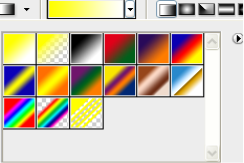
=>вибираємо відповідний шаблон =>тип градієнту ![]() => переносимо вказівник на полотно і протягуємо під певним кутом ( чи із середини)
=> переносимо вказівник на полотно і протягуємо під певним кутом ( чи із середини)![]()
Вибір інструмента «Пензель» (кисть)
 Вибираємо на панелі інструментів, кнопку «Пензель»
Вибираємо на панелі інструментів, кнопку «Пензель»![]() => з΄являється панель налаштування інструменту «Пензель»
=> з΄являється панель налаштування інструменту «Пензель» ![]()
Для вибору пензя потрібно натиснути на стрілочку поля
=> вибираємо відповідний тип пензя, налаштовуємо діаметр => вибираємо у палітрі відповідний колір => вказівник отримує вигляд типово вибраного пензя => переносимо його на полотно, встановлюємо в потрібному місці і натискаємо ЛКМ стільки разів, наскільки хочемо отримати яскравіше зображення.
Примітка Для таких пензлів, як « кленове лисття», «каченятка», метелики - є характерним застосування їх у множині.
Додатки
Додаток1

Малюнок 1
Додаток2
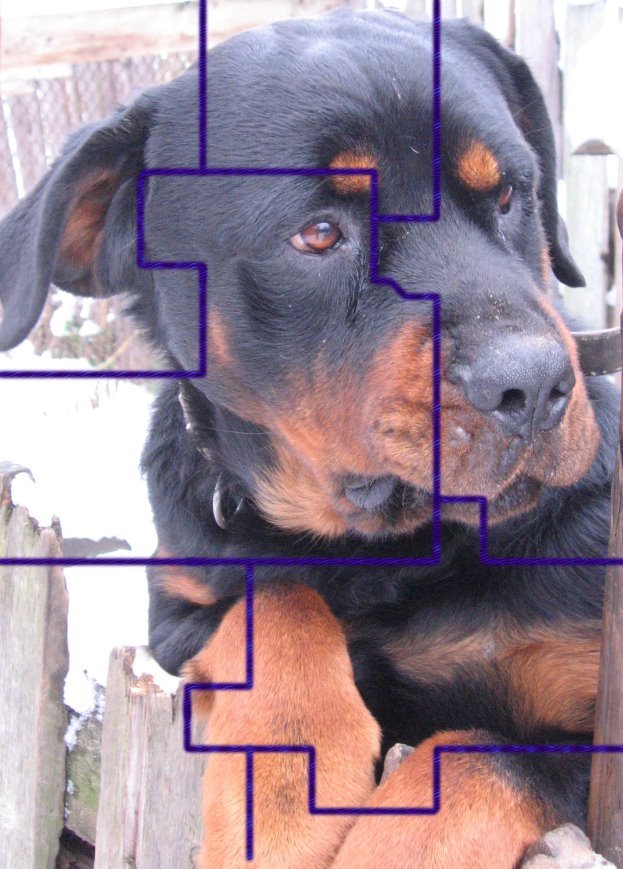 Малюнок 1а
Малюнок 1а
Додаток3
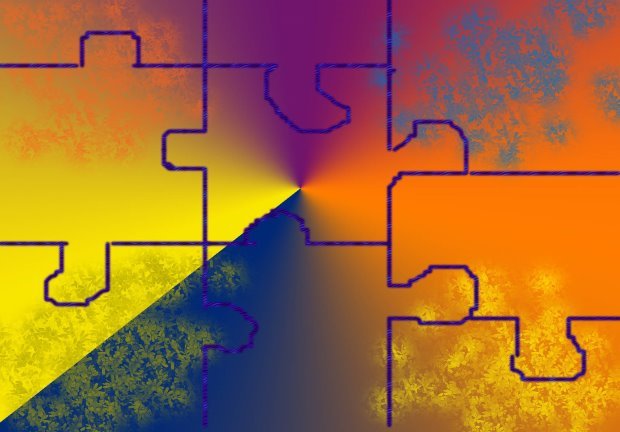
Малюнок 2

Малюнок 3
Додаток4
|
Нумерація команд
|
Запитання |
Малюнок 1
|
Малюнок2
|
Малюнок3
|
|
1 Яким чином вибирається розмір зображення? Що потрібно зробити щоб прибрати ефект «червоні очі»? |
1 Які дії потрібно виконати, щоб кольорове зображення було представлено як чорно/біле? Що потрібно зробити щоб фон ілюстрації мав один колір? |
1 Що потрібно зробити, щоб відкрити зображення за допомогою програми Photoshop? Як розмити фон? |
||
|
2 Що потрібно зробити, щоб відкрити зображення за допомогою програми Photoshop? Як зменшити яскравість зображення? |
2 Як задати ім’я файлу в програмі Photoshop? Як зменшити чи збільшити розмір пензля? |
2 Який вид оформлення фону використано на даному малюнку? Як це досягнуто? Як зменшити яскравість зображення? |
||
|
3 Які дії потрібно виконати, щоб кольорове зображення було представлено як чорно/біле? Як розмити фон? |
3 Що потрібно зробити щоб додати нові види пензлів? Який вид оформлення фону використано на даному малюнку? Як це досягнуто? |
3 Як використовують інструмент «Пензель»? Які вони бувають? Як досягти ефекту «сяяння»?
|
||
|
4 Які способи збереження існують в програмі Photoshop? Що таке інверсія? |
4 Як досягти більш яскравого точкового зображення форми пензля? Як створити новий файл в програмі Photoshop? |
4 Які способи збереження існують в програмі Photoshop? Який вид оформлення фону використано на даному малюнку? Як це досягнуто? |
||
|
5 Як досягти ефекту «акварель»? Як створити новий файл в програмі Photoshop? |
5 Яким чином вибирається розмір зображення? Як можна додати градієнтну заливку? |
5 За допомогою яких інструментів оформлюють фон? Як це виконують? Як створити новий файл в програмі Photoshop? |
Додаток 5.
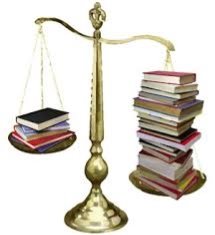
Оціни свою роботу на уроці, виставивши бали за кожним з критеріїв.
|
Тип завдання |
Загальний бал |
Бал учня |
|
І. Складання пазлів та відповіді на запитання. |
3, 5 |
|
|
ІІ. Участь у спілкуванні під час обговорення нової теми. |
1, 5 |
|
|
ІІІ. Вирішування індивідуального практичного завдання. |
3 |
|
|
ІV.Захист самостійної роботи |
4 |
|
|
Загальна кількість |
12 |
|
Прізвище, ім’я ___________________________________
№ компютера ___________________________
Додаток 6.
Тема:
![]()
В програмі Photoshop:
- Створити новий файл ім’я якого “колір і пензлі”.
- Використовуючи інструмент «Заливка» (зразок №1), створити фон зеленим кольором. Використовуючи інструмент «Пензлик» підібрати відповідний колір та тип пензлів для створення малюнку за зразком.
- Зберегти файл в папку своєї групи, використовуючи JPEG формат.
Зразок №1
|
|
В програмі Photoshop:
- Створити новий файл ім’я якого “колір і пензлі 2”.
- Використовуючи інструмент «Градієнт» (зразок №2), налаштувавши «кутовий вид»,створити фон. Використовуючи інструмент «Пензлик» підібрати відповідний колір та тип пензлів для створення малюнку за зразком.
- Зберегти файл в папку своєї групи, використовуючи JPEG формат.
Зразок №2
|
|
Джерела:
1. Музыченко В.Л., Андреев О.Ю. Самоучитель компьютерной графики.: Учеб. Пособие - М.: ТЕХНОЛОДЖИ – 300, 2003 – 400с.;
2. Глинський Я.М. Практикум з інформатики: Навч. Посіб. – Львів: «СПД Глинський», 2007. – 296с.;
3. Гурский Ю., Гурская И., Жвалевский А. Компьютерная графика: ЗАО Издательский дом «Питер», 2004;
- puzzle.by - історія пазлів;
- vsam1.ru - історія пазлів, про пазли (види, розміри, картинки);
- wikipedia.org - стаття про пазли, розміри, цікаві факти, посилання по темі.


про публікацію авторської розробки
Додати розробку